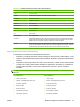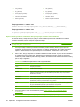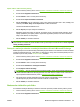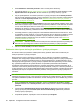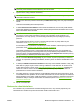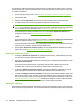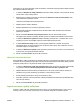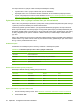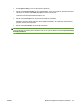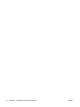HP CM8060 / CM8050 Color MFP with Edgeline Technology - System Administrator's Guide
POZNÁMKA: Osobný priečinok s rýchlym prístupom by ste mali konfigurovať len vtedy, keď
používate priečinok Microsoft Active Directory ako server LDAP.
4. Vyberte server, kde je priečinok umiestnený.
POZNÁMKA: Priečinok už musí v sieti existovať. Nový priečinok nemôžete vytvoriť s použitím
vstavaného webového servera.
5. Napíšte cestu sieťového priečinka do rámčeka pod UNC názov cesty. UNC cesty majú nasledujúci
formát:
\\názovserveru\zdieľanýnázov\názovpriečinka
6. V oblasti Nastavenia autentifikácie zvoľte metódu autentifikácie, ktorú chcete použiť. Môžete
použiť údaje každého používateľa siete alebo môžete poskytnúť bežné užívateľské meno a heslo,
ktoré budú zdieľať všetci užívatelia.
POZNÁMKA: Môžete obmedziť prístup k vlastnosti sieťového priečinka obmedzením prístupu
pre súpravu povolení alebo zamedzením prístupu pre individuálne kontá užívateľov. Pre
používateľov, ktorí majú prístup, musí mať každý používateľ písomné privilégiá pre sieťový
priečinok.
Ak je užívateľ členom súpravy povolení, nastavte sadu povolení na prístup alebo na jeho
zamedzenie. Pozri
Súpravy povolení na strane 64.
Pre užívateľov, ktorí sú prihlásení s individuálnym kontom užívateľa, nastavte prístup pre každého
používateľa. Pozri
Vytvorte kontá užívateľov a skupín na strane 68.
Tiež môžete zamedziť prístup v systéme Microsoft Windows kontrolou, ktorý používateľ má
písomný prístup k priečinku. Pre konfiguráciu tohto prístupu kliknite pravým tlačidlom na názov
priečinka, kliknite na tlačidlo Vlastnosti a potom zvoľte tabuľku Bezpečnosť. Nastavte písomný
prístup príslušne pre každého používateľa alebo skupinu.
7. Kliknite na tlačidlo Skontrolovať prístup, aby ste sa uistili, že prístup k priečinku je nastavený
správne. Ak si priečinok vyžaduje autentifikáciu, budete vyzvaní na zadanie užívateľského mena
a hesla.
8. V oblasti pre Základné nastavenia notifikácie zvoľte, kedy chcete obdržať notifikáciu: nikdy, vždy
alebo keď sa vyskytne chyba. Tiež si zvoľte typ notifikácie: e-mail alebo tlač. Ak zvolíte e-mail,
musíte zapnúť funkciu e-mailu. Pozri
Pokročilé nastavenie e-mailu na strane 43. Notifikácia sa
odošle na e-mailovú adresu užívateľa, ktorý je práve prihlásený, ak je k dispozícii alebo na
prednastavenú e-mailovú adresu zariadenia.
9. Pre každý priečinok s rýchlym prístupom zvoľte základné nastavenia skenovania súborov, ktoré
sú odosielané do tohto priečinka. Sú to rovnaké možnosti ako tie, ktoré sú dostupné na ovládacom
paneli zariadenia. Ak sa súbor odošle do priečinka s rýchlym prístupom, nastavenia priečinka sú
nadriadené všetkým ostatným nastaveniam na ovládacom paneli. Pozri
Nastavenie možnosti
priečinka na strane 196.
10. Kliknite na tlačidlo OK.
Nastavenie odosielania faxu
Ak v zariadení nie je nainštalované zariadenie analógového faxu, nie je možné prijímať faxy. Na
odosielanie faxov môžete ale použiť LAN fax alebo službu internetového faxu.
SKWW Diaľková konfigurácia nastavení zariadenia 51